
Les 534
Utopia the 3rd
Deze les is geschreven op 21 September 2023 met psp12
Mocht je met een andere psp versie werken dan kunnen de instellingen en eventuele filter effecten een ander effect geven. Speel dan even met de instellingen tot het gewenste resultaat.
Deze les is door mijzelf bedacht en geschreven. Ieder gelijkenis berust op louter toeval.
In mijn lessen maak ik gebruik van een kleurenschema. De kleuren vermeld ik door het kleurnummer te noteren die in het kleurenvakje staan, in het kleurenschema.
Hoofdtube is van
Maskers zijn van
Mijzelf en Narah
Overige materialen zijn door mijzelf gemaakt, hier staat dan mpd© achter.
Deze les bevat 63 stappen
Benodigdheden
Tube(s)
MPL Watermerk
Drevers_Forbidden_Desire_Element
Renee_tube_project
Renee_tube_lady_utopia
L534 deco mpd©
L534 deco 1 mpd©
L534 deco 2 mpd©
L534 Text mpd©
Filter(s)
VanDerLee – Unplugged X
Graphic Plus – Emboss
Flaming Pear – Flood
Mock – Windo
AAA Filters – Foto Frame
Masker(s)
Masker202mpd©designs
Narah_Mask_1440
Selectie(s)
L534 sel 1 mpd©designs
L534 sel 2 mpd©designs
L534 sel 3 mpd©designs
L534 sel 4 mpd©designs
Voorbereiding
Plaats de selecties in de map selecties van mijn psp bestanden/My psp files
Open de tubes/makers en het kleurenschema in je psp. Minimaliseer ze, op het kleurenschema na.
1.
Maak een afbeelding van 850x450 pixels, wit
Lagen / nieuw rasterlaag
Selecties / alles selecteren
2.
Activeer Drevers_Forbidden_Desire_Element
De 2e laag in je lagenpalet, is geactiveerd
Bewerken / kopiëren en keer terug naar je 850 afbeelding
Bewerken / plakken in selectie
3.
Niets selecteren
Effecten / afbeeldingseffecten / naadloze herhaling, standaard
Aanpassen / vervagen / radiaal vervagen

4.
Lagen / dupliceren
Effecten / insteekfilter / VanDerLee – Unplugged X

5.
Effecten / insteekfilter / Graphic Plus – Emboss
alle schuifjes op 0
6.
Breng de laagdekking van deze laag terug naar 60
Lagen / samenvoegen / zichtbare lagen samenvoegen
7.
Zet je voorgrond op wit
Lagen / nieuw rasterlaag
Vul deze laag met wit
8.
Lagen / nieuw maskerlaag / uit afbeelding en zoek in het uitrol menu naar
Masker202mpd©designs

9.
Lagen / samenvoegen / groep samenvoegen
Zet de mengmodus van deze laag op overlay
en breng de laagdekking terug naar 70
Lagen / samenvoegen / zichtbare lagen samenvoegen
10.
Activeer L534 deco mpd©
Bewerken / kopiëren en keer terug naar je 850 afbeelding
Bewerken / plakken als nieuwe laag
11.
Effecten / insteekfilter / Graphic Plus – Emboss
alle schuifjes op 0
12.
Activeer Renee_tube_project
Activeer de middelste laag in je lagenpalet
Bewerken / bewerken / kopiëren en keer terug naar je 850 afbeelding
Bewerken / plakken als nieuwe laag
13.
Afbeelding / formaat wijzigen met 60%, geen vinkje bij formaat van alle lagen
Herhaal dit nog 1x
14.
Effecten / afbeeldingseffecten / verschuiving
horizontaal op min 300
verticaal op 100
vinkjes bij aangepast en transparant
15.
Effecten / insteekfilter / Flaming Pear – Flood

Zet de mengmodus van deze laag op overlay
16.
Neem je gereedschap selectie, rechthoek en kies dan voor aangepaste selectie
Bovenaan 0
Links 330
Onderaan 450
Rechts 520
17.
In je lagenpalet ; Activeer de onderste laag ( samengevoegde laag)
Selecties / laag maken van selectie
Lagen / schikken / vooraan
18.
Effecten / insteekfilter / Mock – windo, standaard
Effecten / insteekfilter / AAA Frames – Foto frame, standaard
19.
Selecties / wijzigen / inkrimpen met 42
Selecties / laag maken van selectie
Aanpassen / vervagen / bewegingsvervaging
Hoek op 245
Kracht op 100
20.
Effecten / artistieke effecten / gekleurde folie

21.
Niets selecteren
Lagen / samenvoegen / omlaag samenvoegen
22.
Selecties / selectie laden-opslaan / selectie laden vanaf schijf en zoek in het uitrol menu naar
L534 sel 1 mpd©designs

23.
Je voorgrond staat op wit
Zet je achtergrond op zwart
Lagen / nieuw rasterlaag
Vul de selectie met wit
24.
Selecties / wijzigen / inkrimpen met 1
Vul de selectie met zwart
25.
Selecties / wijzigen / inkrimpen met 1
vul de selectie met wit
26.
Selecties / wijzigen / inkrimpen met 2
Vul de selectie met zwart
27.
Selecties / wijzigen / inkrimpen met 1
Vul de selectie met wit
Niets selecteren
28.
Selecties selectie laden-opslaan / selectie laden vanaf schijf en zoek in het uitrol menu naar
L534 sel 2 mpd©designs
Instellingen staan nog goed
29.
Druk nu 1x op je delete toets
Laat de selectie staan
30.
Activeer Renee_tube_lady_utopia
In je lagenpalet, activeer de middelste laag
Afbeelding / spiegelen
31.
Bewerken / kopiëren en keer terug naar je 850 afbeelding
(bij het afsluiten van deze tube NIET opslaan)
Lagen / nieuw rasterlaag
Bewerken / plakken in selectie
32.
Aanpassen / scherpte / verscherpen
Niets selecteren
Lagen / schikken / omlaag verplaatsen
33.
Effecten / 3d effecten / slagschaduw
v&h op 5
dekking 60
vervaging 15,00 zwart
34.
Activeer de bovenste laag in je lagenpalet
Lagen / samenvoegen / omlaag samenvoegen
35.
Effecten / afbeeldingseffecten / verschuiving
horizontaal op min 75
verticaal op 0
vinkjes bij aangepast en transparant
36.
Lagen / schikken / omlaag verplaatsen
Effecten / 3d effecten / slagschaduw
v&h op 5
dekking 60
vervaging 15,00 zwart
37,
Activeer de bovenste laag in je lagenpalet
Selecties selectie laden-opslaan / selectie laden vanaf schijf en zoek in het uitrol menu naar
L534 sel 3 mpd©designs
Instellingen staan nog goed
38.
Lagen / nieuw rasterlaag
en vul de selectie met wit
39,
Selecties / wijzigen / inkrimpen met 1
Vul de selectie met zwart
40,
Selecties / wijzigen / inkrimpen met 1
vul de selectie met wit
41,
Selecties / wijzigen / inkrimpen met 2
Vul de selectie met zwart
42,
Selecties / wijzigen / inkrimpen met 1
Vul de selectie met wit
Niets selecteren
43.
Selecties selectie laden-opslaan / selectie laden vanaf schijf en zoek in het uitrol menu naar
L534 sel 4 mpd©designs
Instellingen staan nog goed
44.
Druk 1x op je delete toets
Laat de selectie staan
45.
Activeer Renee_tube_32
Activeer in je lagenpalet de middelste laag
Bewerken / kopiëren en keer terug naar je 850 afbeelding
Bewerken / plakken als nieuwe laag
46.
Afbeelding / formaat wijzigen met 30%, geen vinkje bij formaat van alle lagen
Schuif de tube in de selectie

47.
Aanpassen / scherpte / verscherpen
Selecties / omkeren
en druk 1x op je delete toets
Niets selecteren
48.
Lagen / schikken / omlaag verplaatsen
Activeer de bovenste laag in je lagenpalet
Lagen / samenvoegen / omlaag samenvoegen
49.
Effecten / afbeeldingseffecten / verschuiving
horizontaal op 150
verticaal op min 50
vinkjes bij aangepast en transparant
50.
Lagen / schikken / omlaag verplaatsen
Effecten / 3d effecten / slagschaduw
v&h op min 5
dekking 60
vervaging 15,00 zwart
51.
Activeer in je lagenpalet raster 2
(dit is de laag met het landschap )
Lagen / nieuw rasterlaag
en vul deze met wit
52.
Lagen / nieuw maskerlaag / uit afbeelding en zoek in het uitrol menu naar
Narah_Mask_1440
instellingen staan nog goed
53.
Lagen / samenvoegen / groep samenvoegen
Effecten / 3d effecten / slagschaduw
v&h op 1
dekking 60
vervaging 1,00 zwart
54.
Zet de mengmodus van deze laag op overlay
en breng de laagdekking terug naar 85
Activeer de bovenste laag in je lagenpalet
55.
Activeer L534 deco 1 mpd©
Bewerken / kopiëren en keer terug naar je 850 afbeelding
Bewerken / plakken als nieuwe laag
56.
Effecten / afbeeldingseffecten / verschuiving
horizontaal op 335
verticaal op 20
vinkjes bij aangepast en transparant
57,
Effecten / insteekfilter / Flaming Pear – Flood
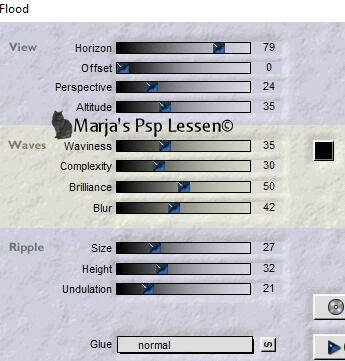
58.
Lagen / samenvoegen / alle lagen samenvoegen
Afbeelding / randen toevoegen ;
1 pixel wit
2 pixels zwart
1 pixel wit
59.
Afbeelding / randen toevoegen ;
50 pixels zwart
1 pixel wit
60.
Afbeelding / formaat wijzigen en typ bij breedte 850 pixels in
vinkje bij formaat van alle lagen
Aanpassen / scherpte / verscherpen
61,
Activeer L534 deco 2 mpd©
Bewerken / kopiëren / en keer terug naar je 850 afbeelding
Bewerken / plakken als nieuwe laag
Plaats de deco links onder
62.
Activeer L534 text mpd©
Bewerken / kopiëren en keer terug naar je 850 afbeelding
Bewerken / plakken als nieuwe laag
Plaats de tekst rechts onder
63,
Lagen / nieuw rasterlaag
Plaats hier je naam / watermerk op
!! Vergeet mijn watermerk niet !!
Lagen samenvoegen / alle lagen samenvoegen
Sla je werk op als jpeg bestand
Hiermee ben je aan het einde gekomen van deze les.
Ik hoop dat je het een leuke/mooie les vond.
Wil je jouw uitwerking op mijn site?
Dat kan! Stuur mij een e-mailtje en ik zal hem plaatsen voor je
Bedankt voor het maken van mijn les


